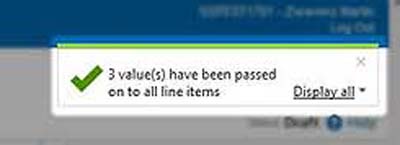En las "Partidas" puede ver que la mayoría de los campos ya están rellenados previamente con la información del pedido. Aquí hay varias acciones posibles:
- Haciendo clic en "Eliminar" borrará un puesto de la factura.
- Si hace clic en "Detalles", se abrirá información más detallada sobre esta posición.
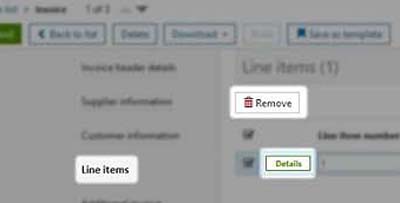
Rellene todos los campos obligatorios marcados en amarillo.
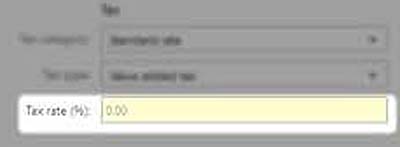
Con "Añadir provisión/cargo" puede definir la cantidad de la provisión/cargo por partidas.
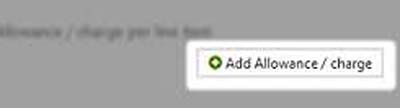
Seleccione si desea introducir una "Compensación" o un "Cargo". A continuación, rellene el campo obligatorio Importe (cantidad de asignación/cargo por partida).
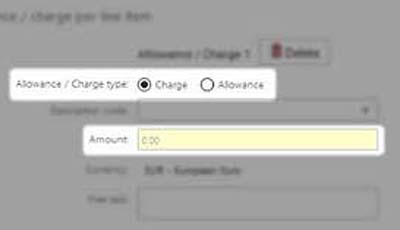
La información añadida en una posición puede transferirse a otras partidas.

Haga clic en los campos grises para seleccionarlos. Estos se mostrarán en azul.
A continuación, haga clic en "Aplicar los valores seleccionados a todas las partidas".
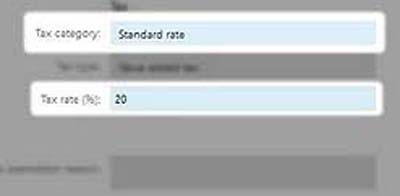
Aparece un mensaje indicando que los datos se han transferido correctamente.